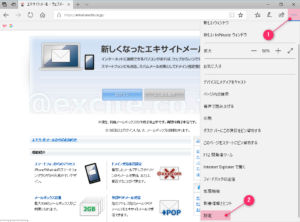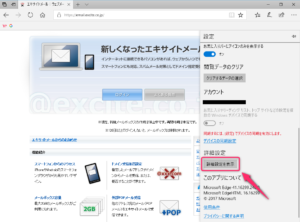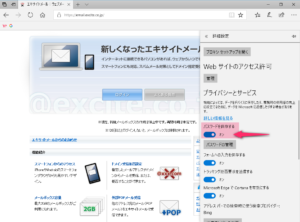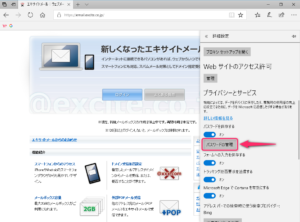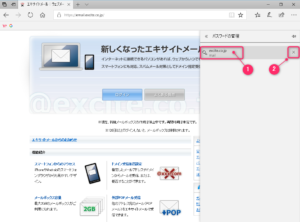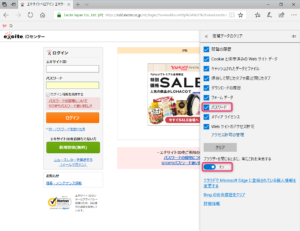- スポンサーサイト -
- スポンサーサイト -
Microsoft Edge でパスワードを記憶(保存)・削除・管理する
Microsoft EdgeではWEBサイトへのログイン情報(ID/パスワード)をブラウザに保存することができます。
パスワードを記憶すると、次回ログイン時にログイン情報(ID/パスワード)を入力することなくログインすることができます。
また、記憶したパスワードは後から削除や編集したり、パスワードを保存する機能を無効にすることも可能です。
WEBサイトへログインする際に、ブラウザ下部に****のパスワードを保存しますか?と表示される場合、はいを選択するとパスワードを記憶することが出来ます。
いいえを選択するとパスワードは記憶されません。
パスワードを記憶しない場合、毎回パスワードを記憶するかの確認表示が邪魔な場合は、パスワードを保存する機能を無効にすることも可能です。
以下の流れで設定画面を開きます。
- Edgeブラウザ右上のメニューアイコンをクリック
- 最下部の設定をクリック
設定メニューを開いたら詳細設定を表示をクリックします。
詳細設定を開いたらプライバシーとサービスのパスワードを保存するの項目をオフにします。
以降パスワードを保存するかの確認が表示されなくなります。
パスワードを記憶しない場合、毎回パスワードを記憶するかの確認表示が邪魔な場合は、パスワードを保存する機能を無効にすることも可能です。
保存したパスワードを削除したり、編集したりする場合は、プライバシーとサービスにあるパスワードの管理を選択します。
パスワードの管理を開くとパスワードが保存されているWEBサイトが一覧表示されます。
- アカウント編集
IDやパスワードの編集を行います。
WEBサイト側でパスワードを変更した際などEdgeブラウザ側は変更されませんのでコチラで変更します。 - アカウント削除
アカウントを削除します。
パスワードを保存したにもかかわらず、ブラウザを閉じて再度起動するとパスワードが保存されていない場合、下記が原因の可能性があります。
Edgeブラウザの設定 > 閲覧データのクリア > クリアするデータの選択でクリア対象にパスワードが入った状態でブラウザーを閉じる時に常にこれを消去するがオンになっていませんか?
この場合、ブラウザーを閉じる度にパスワードも消去されるため保存する設定にしても削除されてしまいます。
パスワードのチェックを外すかブラウザーを閉じる時に常にこれを消去するがオフにしましょう。
クリーナーソフトを使ってパスワードを消去する設定にしている場合も同様です。